win10系统是一款落户千万家的优秀智能系统,各种人性化的科技服务可以让用户们在不操作的情况下享受由系统带来的智能便利,虽然系统功能很强大但是也难免会出现各种问题,最近就有许多的小伙伴们反应自己的电脑在进行更新时陷入了更新卡住不动的情况,今天小编为大家带来的就是win10更新卡住不动的解决办法有需要的小伙伴们快来看看吧。
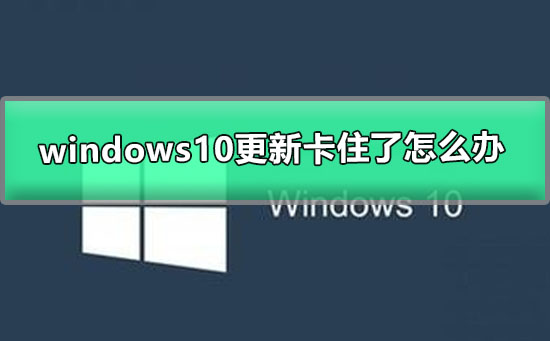
方法一:
1、首先按下电脑的Windows键和 R键打开运行命令窗口,在窗口框中输入services.msc,然后点击确定。
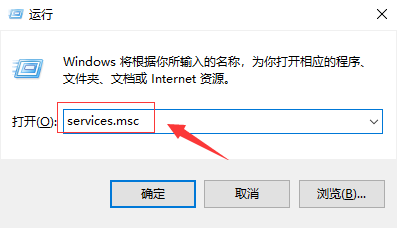
2、查找“Windows Update”服务,然后鼠标左键双击打开。
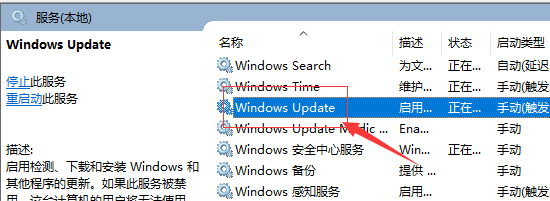
3、把启动类型更改为“已禁用”,然后单击“服务状态”下的“停止”按钮。
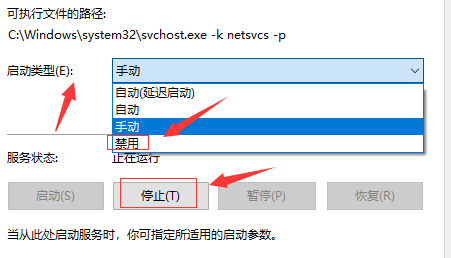
4、把C:\Windows\SoftwareDistribution文件夹更改为SDfolder。
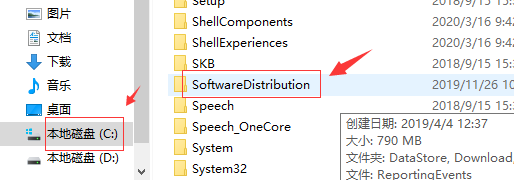
5、文件夹名字修改之后,重新启动Windows Update服务(更改启动类型回到自动并打开服务),然后再重新检查更新和安装。
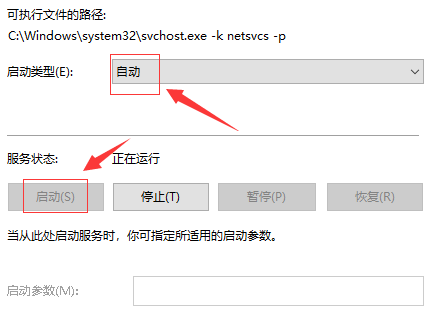
方法二:
1、关闭Windows Update服务。——在搜索框或小娜中搜索“服务”或输入services.msc,回车,打开“服务”应用,找到“Windows Update”,右键选择“停止”。
2、删除更新文件,删除路径 C:\Windows\SoftwareDistribution\DataStore和C:\Windows\SoftwareDistribution\Download下的所有文件。
3、重新开启Windows Update服务。——打开“服务”应用,右键“Windows Update”选择“启动”
4、再次尝试检查和安装更新。
方法三:
1、如果在进行了以上的操作后,还是无法进行系统更新的话。
2、可能你安装的系统不是正版,所以无法从微软渠道获取到更新。
3、另一种可能是系统中的部分文件、服务项等出现问题,导致无法更新。
4、这样的情况,用户们重装一个微软正版win10系统即可解决。
 | win10专业版 正版系统 支持在线更新 一键重装教程 |
以上就是小编给各位小伙伴带来的windows10更新卡住了怎么办的所有内容,希望你们会喜欢。更多相关教程请收藏系统家园~
 原神邪从之境怎么打?
原神邪从之境怎么打?
原神邪从之境用什么阵容邪从之境怎么快速通过原神邪从之境的......
阅读 WPS文字轻松插入结构图
WPS文字轻松插入结构图
平时工作时常常会需要画结构图,本教程为大家介绍如何在WPS......
阅读 连接路由器不能上网怎么办
连接路由器不能上网怎么办
在电脑与路由器连接中,很多人会遇到连接路由器不能上网的问......
阅读 win10版本1909更新失败0x80004002怎么办
win10版本1909更新失败0x80004002怎么办
我们在使用win10操作系统的时候,有时候会遇到更新操作系统的......
阅读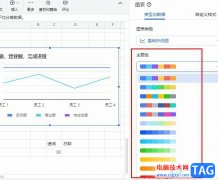 飞书表格更改图表主题色的方法
飞书表格更改图表主题色的方法
很多小伙伴在选择使用飞书软件的过程中经常会需要对在线表格......
阅读 2019支付宝“集福”活动将
2019支付宝“集福”活动将 个人所得税劳务报酬怎么
个人所得税劳务报酬怎么 抖音私密账号是干什么用
抖音私密账号是干什么用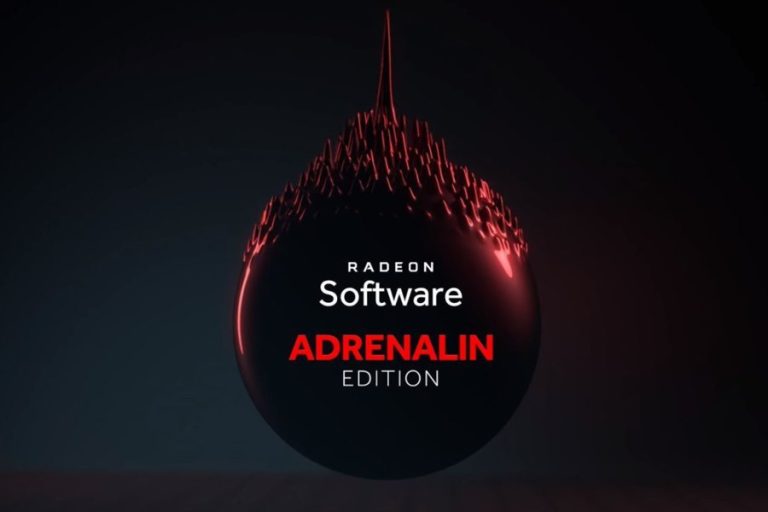 AMD 发布 Radeon Adrenalin 21.
AMD 发布 Radeon Adrenalin 21. Windows 10内部版本21286向开
Windows 10内部版本21286向开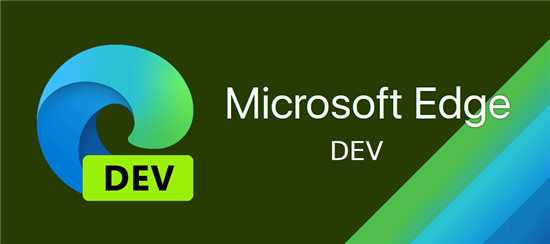 Edge Dev 86.0.622.3随附了密码
Edge Dev 86.0.622.3随附了密码 qq画图红包美人鱼绘制方法
qq画图红包美人鱼绘制方法 “相爱相杀”,电商与物
“相爱相杀”,电商与物 Switch伊苏起源金手指代码
Switch伊苏起源金手指代码 艾尔登法环鸟身人偶士兵
艾尔登法环鸟身人偶士兵 《怪物猎人崛起》轻弩如
《怪物猎人崛起》轻弩如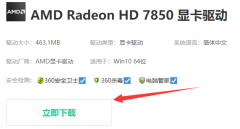 祺祥hd7850驱动怎么装
祺祥hd7850驱动怎么装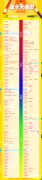 nvidia显卡天梯图2021最新
nvidia显卡天梯图2021最新 如何在Windows10上快速找到
如何在Windows10上快速找到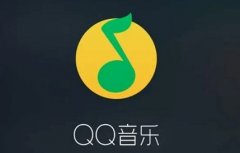 amr文件怎么转换成mp3详细
amr文件怎么转换成mp3详细 win7不能启动语言栏解决方
win7不能启动语言栏解决方 w7重装系统黑屏f8和bios进不
w7重装系统黑屏f8和bios进不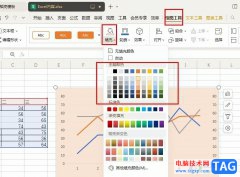 WPS Exce设置图表背景颜色的
WPS Exce设置图表背景颜色的 WPS文档将表格虚框变为实
WPS文档将表格虚框变为实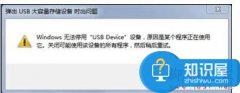 怎么设置不用安全删除硬
怎么设置不用安全删除硬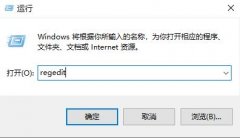 win10usb接口被禁用恢复方法
win10usb接口被禁用恢复方法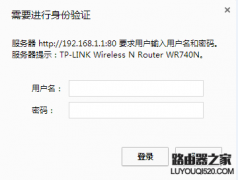 如何修改路由器默认密码
如何修改路由器默认密码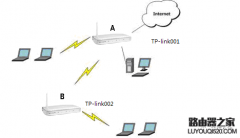 两个无线路由器怎么桥接
两个无线路由器怎么桥接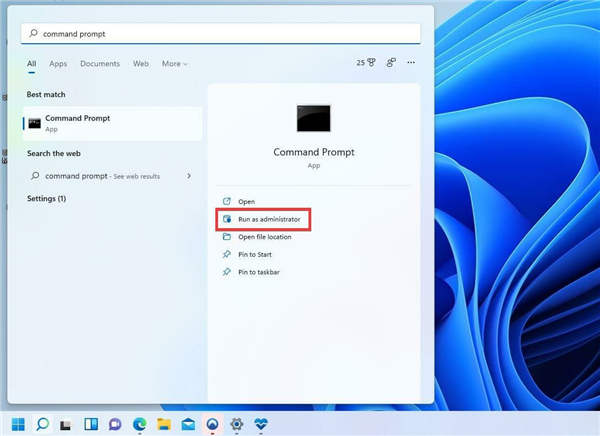
很难想象没有搜索索引可以帮助您浏览 Windows 11 计算机的复杂性。操作系统由许多单独的部分组成,并且难以浏览。 了解更多有关您的计算机并了解它的功能并没有什么坏...
次阅读
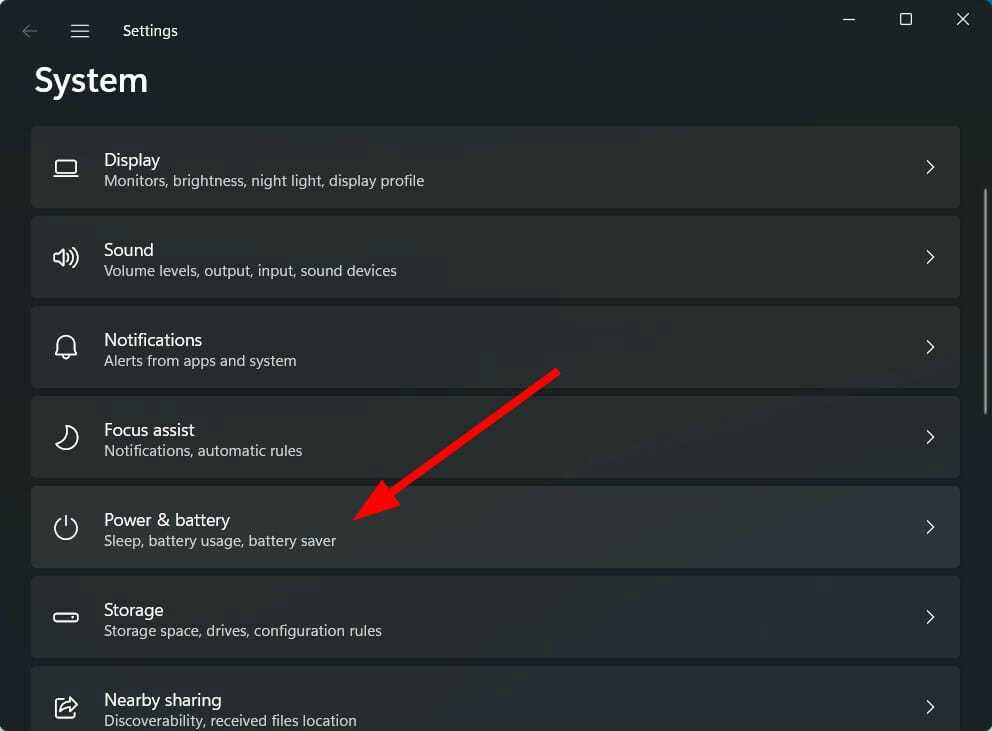
电源使用效率?如何在Windows11中获得最佳电源效率 bull; 如果您在后台运行多个应用程序,它将很快耗尽您的 Windows 11 PC 的电池。 bull; 保持高亮度、长时间保...
次阅读
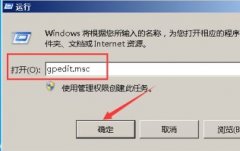
我们如果在使用win7系统想要更改日期和时间时发现系统提示没有管理员权限,应该怎么办呢?其实非常简单,只需要组策略编辑器中添加账户管理员权限就可以了,下面就一起来看一下具体的...
次阅读
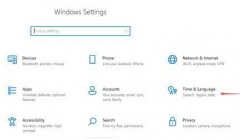
很多玩英雄联盟的小伙伴在更新了新的win11系统之后不少都出现了进不去游戏的情况,导致了游戏无法继续进行,所以下面就给大家带来了win11英雄联盟进不去游戏解决方法。...
次阅读
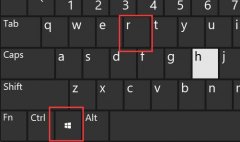
共享打印机是很多公司都会使用的东西,但是Windows系统共享打印机总是会遇到一些问题,例如最近就有了win11共享打印机709错误,只要卸载更新就可以了。...
次阅读
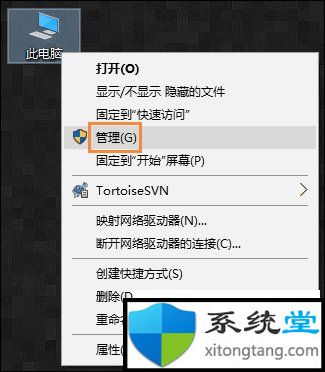
开机自动连接宽带,教你win7开机自动连接宽带怎么设置 今天,系统堂小编主要针对win7怎么设置开机宽带自动连接的问题,给大家详细分享下Win7宽带自动连接设置步骤,有兴...
次阅读
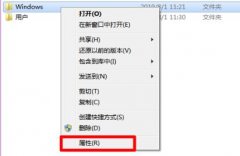
我们可以在文件夹属性中看到这个文件夹的常规、共享、位置等不同属性,还可以对相关属性进行更改,但是很多朋友表示不知道win7文件夹属性在哪,其实右键选中它就可以找到了,下面一起...
次阅读

快捷键能够帮助我们快速地操作电脑。当我们同时开启多个窗口时,窗口切换快捷键就能够加快我们在各个窗口间切换的速度,从而提高工作效率。但是很多朋友都不知道窗口切换快捷键是什么...
次阅读
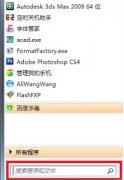
win7系统的开机启动项会很大程度上影响我们的开机速度和开机后的系统运行速度,我们可以在系统配置中优化启动项,下面就跟着小编一起来看一下win7启动项优化教程吧。...
次阅读

windows11如何使用注册表始终显示滚动条 要启用始终在带有注册表的 Windows 11 上显示滚动条的选项,请使用以下步骤: 警告:这是一个友好的提醒,编辑注册表是有风险的,...
次阅读

最近微软正式推出了win11系统,很多想要安装win11的朋友不知道win11安装文件从哪来,其实win11的安装文件很多不同的渠道,例如官方推送、专业封装等,下面就一起来看一下吧。...
次阅读
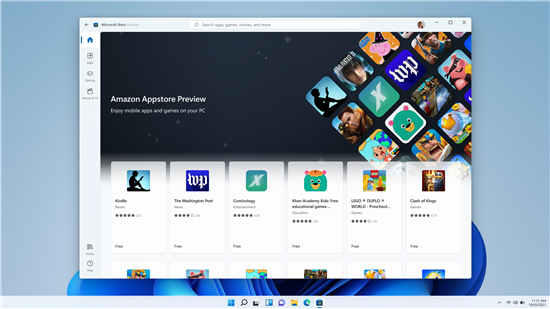
微软今天宣布,允许 Windows Insider 计划中的首批用户在 Windows 11 设备上下载和运行 Android 应用程序,但目前,该功能带有一系列限制,专门用于让公司能够收集更多反馈并专...
次阅读

使用电脑的老手都知道屏幕的寿命是有限的!那么要如何来尽可能的保护屏幕呢?今天小编就为大家带来了win7系统屏保设置方法一起来看一看吧。...
次阅读
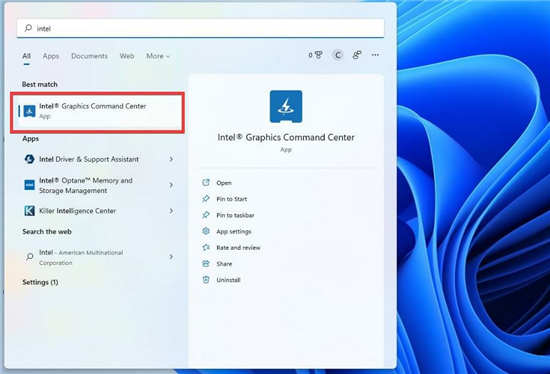
win11专业版下通过 Intel Graphics Command Center 禁用自适应亮度技巧 win11如何关闭或启用自适应亮度 导读:自适应亮度是一个非常简单的功能,与手机类似,一些笔记...
次阅读
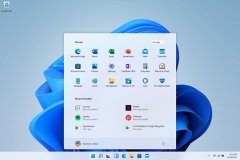
很多的用户都已经更新了win11系统,但是在安装的过程中出现了很多问题,有许多都遇到了错误问题,为此我们今天就给大家带来了win11预览版安装出现错误解决方法,快来一起解决一下吧。...
次阅读